具体方法如下:
方法一:看电脑任务栏的网络图标。带网线插口的就是win10系统,2个电脑图标显示的就是xp系统。
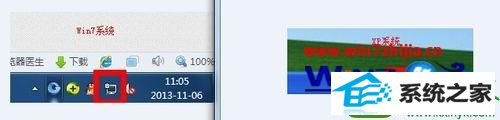
方法二:把鼠标放在任务栏的网络图标上,win10系统显示的是【网络-internet访问】。二xp系统显示的是【本地连接】。
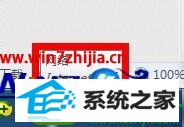
方法三:鼠标右键【计算机】找到属性。打开以后就就可以看到电脑的系统。
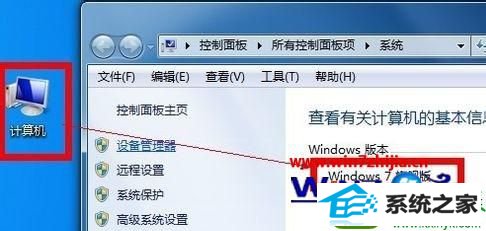
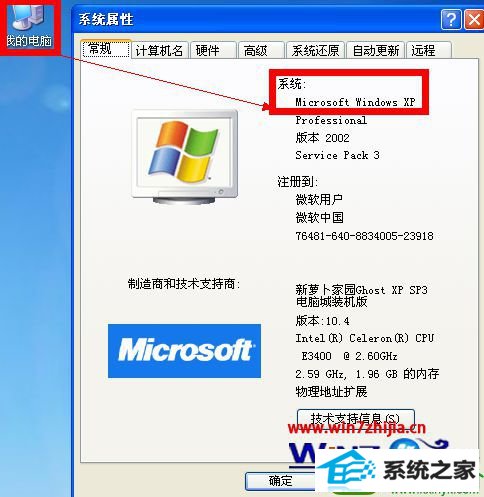
关于电脑是win10系统还是xp系统怎么看这就跟大家分享完设置的步骤了,如果你也需要确认电脑上安装的系统的话,可以尝试上述的方法来设置。
分享到: